| Thể loại: | Android | Trang chủ: | SHOPCNTT |
| Sử dụng: | hướng dẫn | Dung lượng: | 0 MB |
| Cập nhật: | 24-08-2013 | Ngôn ngữ: | English |
| Nguồn: | duythanhcse | Password: | Không có |
| Phát hành: | SHOPCNTT | Hỗ trợ: | Không có |
| Yêu cầu: | Windows XP SP2, Windows Vista, Windows 7 | ||
Sửa một số lỗi thường gặp trong Android Project
Bài tập 4: Cách sửa một số lỗi thường gặp trong Android Project - shopcntt

GIỚI THIỆU
- Bạn nhớ là những lỗi này thường không phải do bạn gây ra mà do Eclipse hoặc một số nguyên nhân nào đó (ta gọi tạm thời là Chương trình bị tưng tưng). Bạn cũng không hiểu vì sao nó lại bị lỗi, nó không cho phép bạn biên dịch và thực thi ứng dụng mặc dù bạn chả làm gì cả?
- Khi bạn gặp những trường hợp khó đỡ như vậy thì hãy làm theo một số cách dưới đây (nếu mà vẫn không được thì bạn có thể sử dụng phần mềm TeamView, cung cấp Id và Password Tôi sẽ login vào máy bạn sửa giùm nếu được):
Giải pháp 1:
- b1) Vào menu Project / chọn Clean :
- b2) Màn hình Clean hiển thị lên, bạn chọn Project bị báo lỗi và bấm Ok:
- Ở hình trên, nếu bạn chọn “Clean All Project ”, eclipse sẽ clean toàn bộ Project trong Package Explorer.
- Nếu bạn chọn “Clean Projects selected below“, eclipse sẽ clean những Project mà bạn Checked ở bên dưới.
b3) Bạn Unchecked “Build Automatically” và Checked lại “Build Automatically” trong menu Project
Giải pháp 2:
- Bấm chuột phải vào Project / chọn Android Tools / chọn Fix Project Properties:
Giải pháp 3:
- Khai bạn kéo thả một số tập tin, hình ảnh vào Android Project nó sẽ báo lỗi và không thể tạo ra gen. Bạn hãy kiểm tra xem có phải tên các tập tin đó bị Viết Hoa ký tự đầu hay không, hay tên tập tin bị để khoảng trắng hoặc là có các ký tự không hợp lệ. Bạn chỉ cần sửa lại là hết lỗi
Giải pháp 4:
- Đơn giản là tắt và khởi động lại Eclipse.
Trong bài tập tiếp theo, Tôi sẽ hướng dẫn các bạn hiểu được Vòng Đời của một Ứng dụng Android và đưa ra một số lời khuyên về việc lưu trạng thái cũng như phục hồi trạng thái của ứng dụng.
Chúc các bạn thành công.
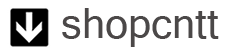
0 comments:
Post a Comment